Logitech MX Ergo S, một phiên bản chuột trackball không dây thế hệ mới, đã nhanh chóng trở thành một phần không thể thiếu trên bàn làm việc của tôi. Mặc dù vẫn còn những vị trí ưu tiên cho chuột chơi game và chiếc MX Master 3S quen thuộc, nhưng đối với hầu hết các tác vụ công việc hàng ngày, rõ ràng tôi đã trở thành một “tín đồ” của chuột trackball. MX Ergo S không chỉ mang lại sự thoải mái vượt trội mà còn hứa hẹn một trải nghiệm làm việc yên tĩnh và hiệu quả hơn, đặc biệt đối với những ai tìm kiếm giải pháp công thái học để giảm căng thẳng cho cổ tay và cánh tay.
 Chuột Logitech MX Ergo S trên nền trắng với thiết kế hiện đại
Chuột Logitech MX Ergo S trên nền trắng với thiết kế hiện đại
Thông số kỹ thuật chi tiết của Logitech MX Ergo S
Phiên bản Logitech MX Ergo S kế thừa chất lượng và thiết kế công thái học từ dòng chuột Master Mouse trứ danh, đồng thời bổ sung các nút bấm chính hoàn toàn im lặng – một cải tiến đáng giá cho môi trường làm việc cần sự yên tĩnh.
| Thông số | Chi tiết |
|---|---|
| Trọng lượng | 259g |
| Cảm biến | Logitech Advanced Optical Tracking |
| Kết nối không dây? | Có |
| Thương hiệu | Logitech |
| Pin | Lithium-Ion sạc lại |
| Khả năng tương thích | Windows & macOS (để sử dụng đầy đủ tính năng) |
| Kết nối | Bluetooth hoặc Logi Bolt Receiver |
| Nút lập trình được | 6 |
| DPI tối đa | 2048 dpi |
| Thời lượng pin | 120 ngày |
| Kiểu dáng | Trackball |
Logitech MX Ergo S hiện được bán lẻ với mức giá khoảng 119 USD tại thị trường quốc tế, nhưng người dùng thường có thể tìm thấy các ưu đãi giảm giá nhẹ. Bộ sản phẩm bao gồm chuột trackball và một bộ thu sóng Logi Bolt Receiver. Tuy nhiên, đáng tiếc là không đi kèm cáp USB-C, một điểm trừ nhỏ trong thời điểm hiện tại khi đa số thiết bị đều chuyển sang chuẩn kết nối này.
Thiết kế công thái học: Đỉnh cao của sự thoải mái
Chiếc Logitech MX Master 3S của tôi đã cực kỳ thoải mái, nhưng MX Ergo S còn nâng tầm trải nghiệm công thái học lên một cấp độ mới. Với cùng DNA thiết kế ergonomic, nhưng việc không đòi hỏi bất kỳ chuyển động cổ tay nào đã giúp giảm đáng kể áp lực lên cổ tay và khuỷu tay của tôi. Điều này khiến MX Ergo S trở thành lựa chọn thoải mái hơn hẳn trong việc sử dụng lâu dài.
MX Ergo S sử dụng một tấm đế kim loại từ tính cho phép người dùng dễ dàng chuyển đổi giữa các vị trí đặt tay, từ tư thế ít nghiêng đến tư thế thẳng đứng hơn. Cá nhân tôi ưa thích tư thế thẳng đứng nhất vì nó giúp cổ tay thư giãn tối đa, tuy nhiên, cả hai tùy chọn đều mang lại lợi ích riêng tùy thuộc vào thói quen và cảm giác của mỗi người.
 Một bàn tay đang cầm chuột Logitech MX Ergo S với thiết kế công thái học
Một bàn tay đang cầm chuột Logitech MX Ergo S với thiết kế công thái học
Vì bản chất là một thiết bị cố định, kích thước bàn tay người dùng không ảnh hưởng nhiều đến sự thoải mái khi sử dụng. Tuy nhiên, đây là một thiết kế dành riêng cho người thuận tay phải. Trong khi nhiều chuột trackball truyền thống thường có thiết kế thuận cả hai tay, thì MX Ergo S ưu tiên tối đa hóa cải tiến công thái học cho người dùng phổ biến hơn. Mặc dù là một con chuột có kích thước khá lớn, nhưng diện tích nó chiếm trên bàn làm việc không lớn hơn nhiều so với một con chuột ergonomic thông thường. Quan trọng hơn, vì không cần di chuyển, nó thực sự tiết kiệm không gian hơn nhiều so với chuột truyền thống, cho phép bạn sử dụng thoải mái trên ghế sofa hay thậm chí là trên đùi mà không ảnh hưởng đến trải nghiệm.
Nút bấm im lặng: Trải nghiệm yên tĩnh bất ngờ
Vợ tôi đang sử dụng phiên bản MX Ergo không “S” cho công việc chỉnh sửa video hàng ngày, và các nút bấm trái/phải trên đó tạo ra âm thanh click đặc trưng như bất kỳ con chuột nào khác. Một trong những điểm nhấn bán hàng chính của MX Ergo S là các nút bấm chính (không bao gồm các nút phụ) không phát ra âm thanh khi nhấn.
Điều này hoàn toàn đúng. Dù không thể đạt được sự im lặng tuyệt đối, nhưng chúng thực sự rất êm ái, gần như không có tiếng “click” rõ ràng. Bạn vẫn nhận được phản hồi xúc giác đầy đủ khi nhấn nút, chỉ là không có âm thanh đi kèm. Cảm giác và âm thanh của chúng khá giống với MX Master 3S.
 Các nút bấm chính trên chuột Logitech MX Ergo S không gây tiếng ồn
Các nút bấm chính trên chuột Logitech MX Ergo S không gây tiếng ồn
Câu hỏi thực sự là liệu tính năng này có quan trọng với bạn hay không. Với việc tôi đang sử dụng bàn phím cơ, âm thanh từ bàn phím đã át hẳn bất kỳ tiếng click nhỏ nào từ chuột. Tuy nhiên, nếu bạn khó chịu với tiếng click, hoặc làm việc trong một văn phòng chia sẻ nơi tiếng ồn có thể làm phiền người khác, thì đây chắc chắn là một yếu tố đáng cân nhắc. Nếu không, việc chọn phiên bản MX Ergo không “S” đang giảm giá có thể là một lựa chọn kinh tế hơn.
Kết nối linh hoạt và thời lượng pin ấn tượng
Logitech đánh giá thời lượng pin của chuột trackball này lên đến 120 ngày. Tôi đã sạc đầy trước khi sử dụng, và sau hơn một tuần sử dụng liên tục khoảng 12 giờ mỗi ngày, chuyển đổi giữa nhiều thiết bị qua Bluetooth, mức pin đã giảm 15%. Theo tính toán này, có vẻ tôi sẽ nhận được khoảng 60 ngày sử dụng trước khi cần sạc lại. Dù vậy, việc phải sạc chuột mỗi hai tháng một lần hoàn toàn không phải là một vấn đề đáng lo ngại.
Chuột trackball này có hai cấu hình Bluetooth, cho phép bạn dễ dàng chuyển đổi giữa hai thiết bị đã lưu. Cá nhân tôi mong muốn có ba cấu hình như một số chuột Logitech khác, nhưng với đa số người dùng, hai cấu hình là đủ. Bạn có thể chọn kết nối qua Bluetooth hoặc bộ thu sóng Logi Bolt đi kèm. Tùy thuộc vào nhu cầu, bộ thu Bolt có thể mang lại độ ổn định và hiệu suất tốt hơn. Tuy nhiên, với việc tất cả các máy tính của tôi đều có phiên bản Bluetooth mới nhất, tôi không gặp bất kỳ vấn đề nào cần phải hy sinh một cổng USB cho bộ thu. Ngược lại, nếu bạn sử dụng máy tính để bàn hoặc thiết bị nào đó không có Bluetooth, USB dongle sẽ là cứu cánh tuyệt vời.
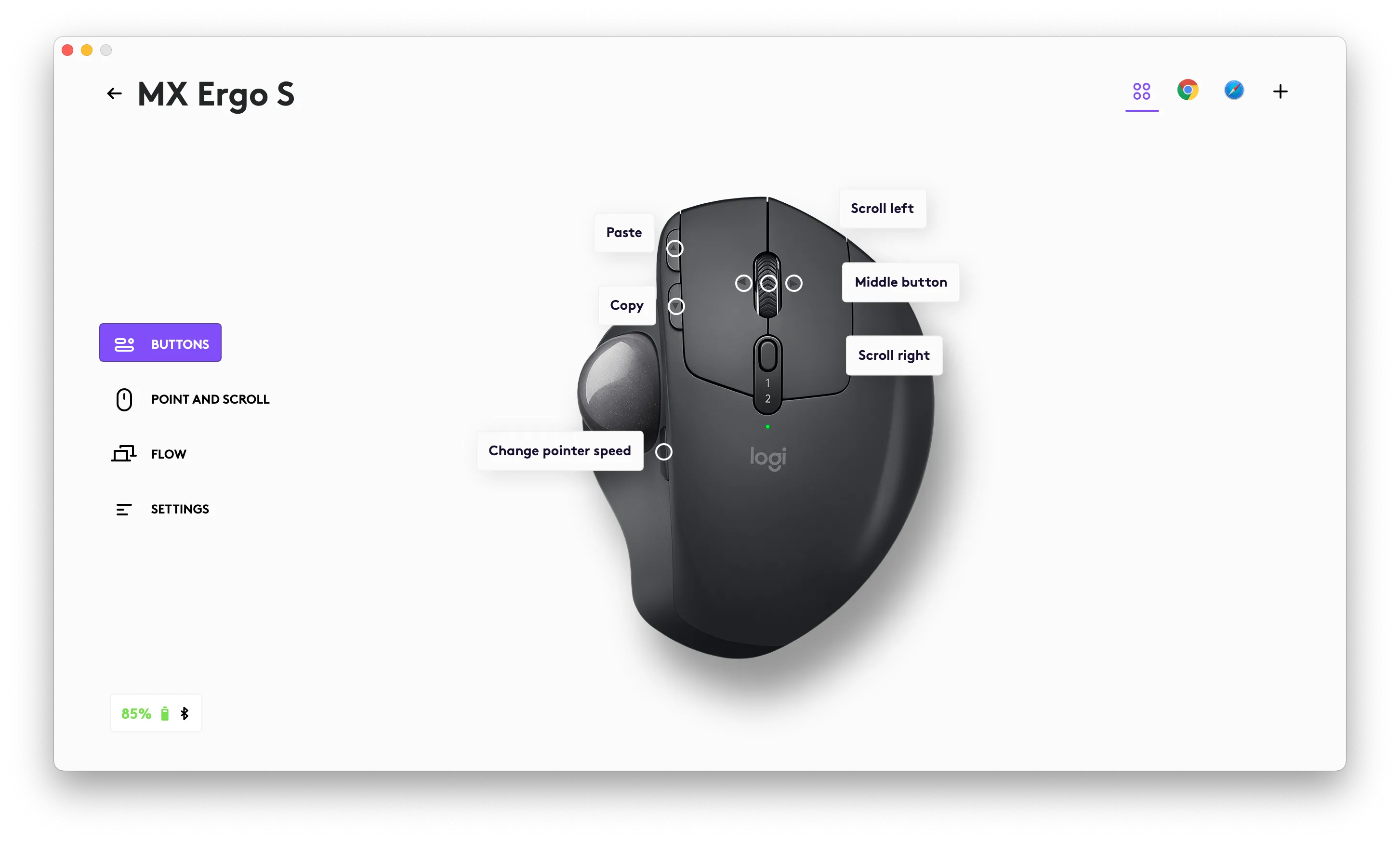 Giao diện phần mềm Logi Options+ hiển thị cài đặt nút và mức pin của MX Ergo S
Giao diện phần mềm Logi Options+ hiển thị cài đặt nút và mức pin của MX Ergo S
Con lăn: Điểm trừ đáng tiếc cần cải thiện
Tôi có rất ít điều tiêu cực để nói về MX Ergo S – trừ con lăn của nó. Khi đã quen với con lăn kim loại “đỉnh cao” và “thay đổi cuộc sống” trên MX Master 3S, tôi cảm thấy rất khó chấp nhận con lăn trên MX Ergo S. Nó cho cảm giác rẻ tiền, kháng cuộn và đòi hỏi quá nhiều nỗ lực để di chuyển qua các tài liệu dài. Mặc dù bạn có thể điều chỉnh tốc độ cuộn thông qua phần mềm đi kèm, nhưng điều đó không cải thiện được cảm giác vật lý của con lăn.
Tôi cũng khá nhớ sự hiện diện của con lăn cuộn ngang, nhưng Logitech đã khéo léo đưa ra một giải pháp: nếu bạn giữ nút chọn DPI phía trên bi, con lăn chính sẽ thay đổi hướng cuộn. Điều này cần một chút thời gian để làm quen, nhưng nhìn chung khá trực quan.
 So sánh con lăn chuột Logitech MX Ergo S và MX Master 3S
So sánh con lăn chuột Logitech MX Ergo S và MX Master 3S
Độ chính xác: Thách thức với các tác vụ tỉ mỉ
Đây không phải là lời chỉ trích dành riêng cho MX Ergo S, mà là một vấn đề chung của chuột trackball nói chung: chúng có thể gặp khó khăn về độ chính xác, khiến một số tác vụ trở nên khó khăn hơn cần thiết. Tôi nhận thấy việc sử dụng ngón cái để di chuyển con trỏ hoạt động khá tốt trong hầu hết các trường hợp. Tuy nhiên, đôi khi khi cần chọn văn bản với cỡ chữ nhỏ, hoặc thực hiện các thao tác chuột đòi hỏi độ chính xác cao, nó trở thành một thách thức. MX Ergo S tích hợp một nút DPI mà bạn có thể nhấn để giảm độ nhạy xuống gần như bằng không, cho phép thực hiện các chuyển động chính xác này. Tuy nhiên, nó lại thêm một bước phụ, đôi khi gây cảm giác chậm trễ.
 Bi và nút DPI điều chỉnh độ nhạy trên chuột Logitech MX Ergo S
Bi và nút DPI điều chỉnh độ nhạy trên chuột Logitech MX Ergo S
Bạn có nên mua Logitech MX Ergo S?
Với Logitech MX Ergo S, kết quả đã nói lên tất cả. Khi Logitech gửi cho tôi chiếc chuột này, tôi không phải là một người dùng trackball và sẽ không bao giờ tự mua một chiếc. Tôi từng sử dụng trackball ở trường đại học hoặc của người khác nhưng chưa bao giờ thực sự thích chúng. Tuy nhiên, sau hơn một tuần sử dụng chiếc trackball này cả ngày, mỗi ngày, tôi thực sự không muốn rời xa nó.
Tôi vẫn sẽ giữ chiếc MX Master 3S yêu quý của mình ở gần để xử lý các bảng tính, phần mềm quản lý dự án hoặc bất kỳ thứ gì dựa vào những con lăn tuyệt vời đó. Nhưng đối với tất cả các tác vụ còn lại, MX Ergo S sẽ đảm nhận, và giờ đây, tôi có lẽ sẽ sử dụng nó ngay cả khi nằm trên ghế sofa. Nếu bạn đang tìm kiếm một giải pháp công thái học để giảm căng thẳng khi làm việc máy tính trong thời gian dài, hoặc đơn giản là muốn thử một trải nghiệm chuột khác biệt, MX Ergo S chắc chắn là một lựa chọn đáng cân nhắc.
Hãy chia sẻ trải nghiệm của bạn về Logitech MX Ergo S hoặc các loại chuột trackball khác trong phần bình luận bên dưới nhé!